原稿づまりが発生
ScanSnap Cloud サービスを使用していて、「原稿づまりが発生」というメッセージが表示された場合の、原因と対処方法を説明します。
- 原因
-
原稿の読み取り中に原稿づまりが発生しました。
原稿が正しくセットされていなかった
厚みのある紙を読み取った
分厚いプラスチックカードを読み取った
読み取れる原稿の詳細は、ScanSnap Cloud 操作方法の、ScanSnap に直接セットできる原稿を参照してください。
- 対処
-
給紙カバー(原稿台)の上にある原稿を取り除きます。
カバーオープンレバーを手前に引いて、ADF カバーを開きます。
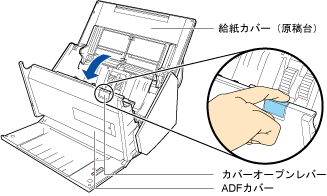
ScanSnap の内部につまっている原稿を取り除きます。
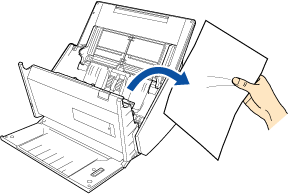
カチッと音がするまで ADF カバーを閉じます。
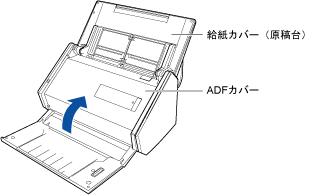
エラー状態が解除されると、[Scan]ボタンが、紫色の 2 回点滅を繰り返します。
取り除いた原稿をセットして、[Scan]ボタンを押します。
セットした原稿から読み取りが再開されます。
ヒント読み取りを終了する場合は、エラーが解除されたあと、原稿をセットしないで、[Scan]ボタンを押してください。
エラー発生前までに読み取った原稿のイメージデータが、保存先サービスに保存されます。
